Vous savez peut-être que QuickTime Player est le lecteur multimédia natif des ordinateurs Mac. Mais en plus de fournir une lecture fluide de vos fichiers vidéo, il constitue également une excellente alternative pour l'enregistrement d'écran. Cependant, le problème repose sur l'absence de paramètres audio, ce qui signifie que le lecteur multimédia ne peut pas capturer l'audio de l'écran. Cet article vous montrera comment configurer Enregistrement d'écran QuickTime avec audio à travers des étapes complètes et détaillées.
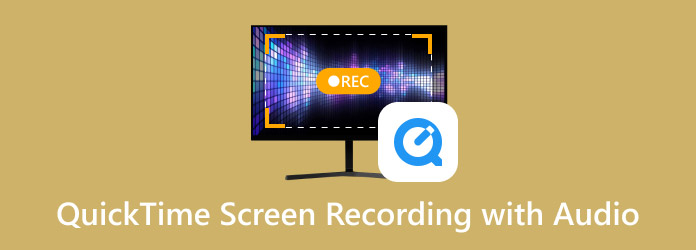
- Partie 1. Enregistrement d'écran sur QuickTime
- Partie 2. Comment enregistrer un écran et un son ensemble
- Partie 3. Enregistrement d'écran QuickTime avec audio
- Partie 4. Bonus : Un excellent enregistreur audio en ligne pour Mac avec audio
- Partie 5. FAQ sur l'enregistrement d'écran QuickTime avec audio
Partie 1. Enregistrement d'écran sur QuickTime
Tous les lecteurs multimédias ne disposent pas des outils d'enregistrement d'écran appropriés, ce qui est également vrai pour QuickTime Player. Il faudra jeter un œil au tableau pour voir quels outils d'enregistrement QuickTime Player propose à partir de la dernière version de macOS :
| Fonctionnalités d'enregistrement d'écran | QuickTime l'a-t-il ? |
|---|---|
| Enregistrement vidéo | Oui |
| Enregistrement sonore du système | Non. Nécessite le plugin Soundflower |
| Enregistrement du microphone | Oui |
| Enregistrement vidéo et audio | Non. Nécessite le plugin Soundflower |
| Enregistrement par webcam | Oui |
| Montage vidéo | Non. QuickTime ne dispose pas d’outils de montage vidéo. |
Partie 2. Comment enregistrer un écran et un son ensemble
Mis à part le Lecteur Quick Time, vous pouvez également utiliser la barre d'outils de capture d'écran pour enregistrer de la vidéo et de l'audio. Au départ, cet outil est utilisé pour prendre des captures d'écran, mais il dispose également d'options d'enregistrement pour une capture d'écran simple. Cependant, il est uniquement limité aux Mac avec le système d'exploitation Mojave et aux autres versions de système d'exploitation les plus récentes. Cela dit, suivez les étapes ci-dessous pour savoir comment utiliser la barre d'outils de capture d'écran pour l'enregistrement audio :
Étape 1.Préparez la fenêtre ou la page que vous souhaitez enregistrer. Ensuite, appuyez et maintenez Maj+Commande+5 pour lancer la barre d'outils de capture d'écran. Choisissez la taille de l'écran dans le menu des widgets.
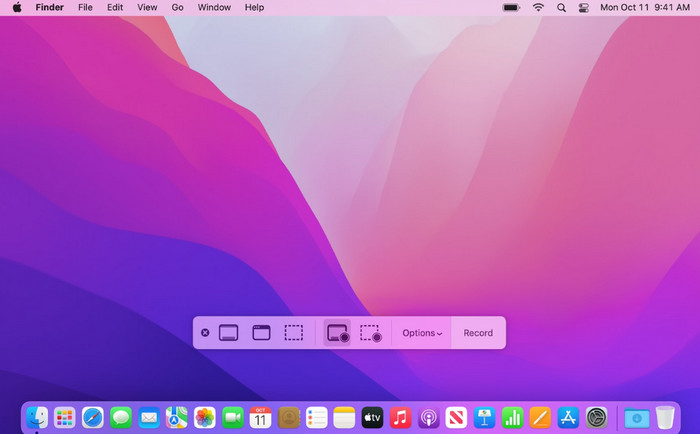
Étape 2.Clique le Enregistrer bouton pour enregistrer l'audio et la vidéo. Vous pouvez cliquer sur Arrêt ou appuyez sur Commande+Contrôle+Echap pour arrêter l'enregistrement. Vous pouvez trouver l'enregistrement dans le dossier Capture d'écran de votre ordinateur.
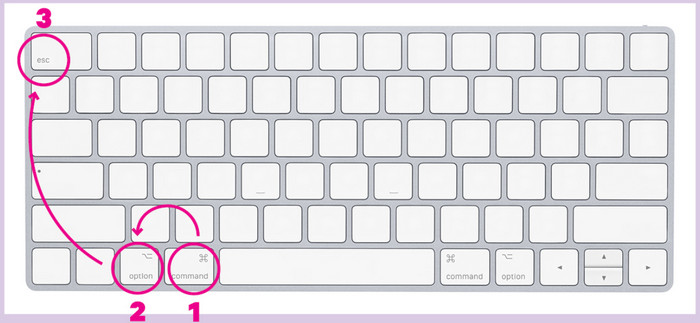
Outre QuickTime Player, vous pouvez également utiliser la barre d'outils de capture d'écran pour enregistrer. Cependant, cette option n'est disponible que pour les dernières versions de macOS. Vous devrez donc peut-être toujours utiliser QuickTime pour enregistrer des écrans avec audio sur des versions de système d'exploitation plus anciennes.
Partie 3. Enregistrement d'écran QuickTime avec audio
QuickTime peut enregistrer des vidéos avec du son. Cependant, vous devrez installer un plugin Mac gratuit appelé Soundflower. Le plugin est utilisé comme une extension pour acheminer l'audio entre différentes applications. Il crée des périphériques audio virtuels qui peuvent être en entrée et en sortie. Le lecteur multimédia n'est pas conçu pour capturer de la vidéo et de l'audio en même temps, le plugin Soundflower est donc nécessaire pour cette méthode. Vous pouvez commencer en suivant les étapes ci-dessous :
Étape 1.Téléchargez Soundflower à partir d'une source fiable. Ensuite, ouvrez le fichier .dmg et double-cliquez sur Soundflower.pkg. Suivez les instructions pour terminer l'installation. Une fois l'installation terminée, redémarrez votre ordinateur.
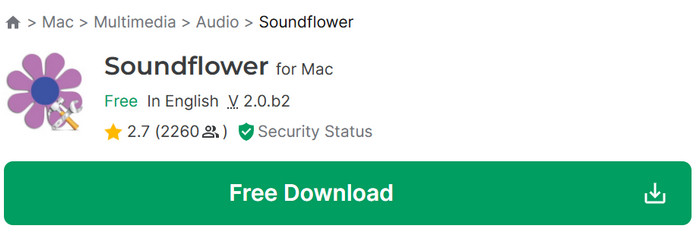
Étape 2.Allez dans Utilitaires et ouvrez Configuration audio et MIDI. Cliquez sur le bouton Plus en bas à gauche et choisissez Créer un périphérique à sorties multiples. Choisissez Fleur sonore (2 canaux) et cochez la case Sortie intégrée. Ensuite, ouvrez le menu Paramètres et choisissez Utiliser la sortie audio.
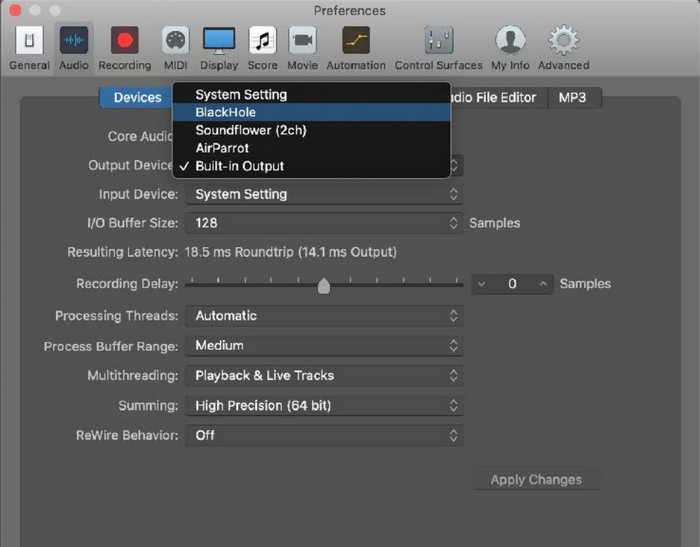
Étape 3.Lancez QuickTime et allez dans le menu Fichier. Choisissez l' Nouvel enregistrement d'écran option, puis cliquez sur le Enregistrer bouton pour démarrer. Arrêter et sauvegarder l'enregistrement d'écran QuickTime dans le dossier souhaité.
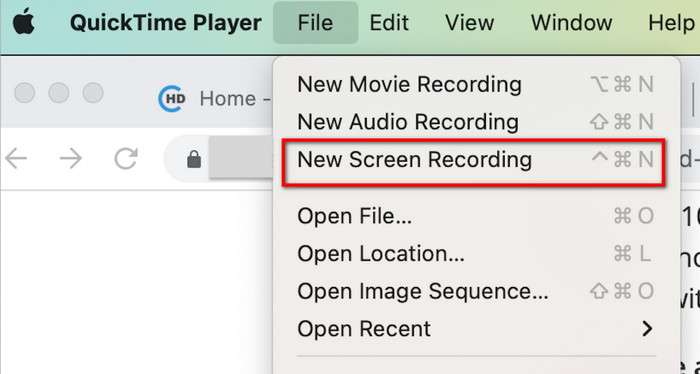
Comme vous pouvez le constater, QuickTime propose une option d'enregistrement d'écran gratuite, mais la configuration avec le plugin Soundflower pour capturer l'audio est compliquée. Néanmoins, il s'agit d'une option d'enregistrement pratique et gratuite pour n'importe quel macOS.
Partie 4. Bonus : Un excellent enregistreur audio en ligne pour Mac avec audio
Configurer QuickTime avec un enregistreur audio demande beaucoup de travail, il est donc préférable de découvrir une meilleure option. Enregistreur audio gratuit Blu-ray Master en ligne est un enregistreur audio basé sur le Web qui vous permet de capturer de la musique sur votre ordinateur, que vous souhaitiez un fichier WAV, MP3, OGG, WMA ou tout autre fichier audio. Le programme garantit un son de haute qualité, surtout si vous enregistrez le son du système ou avec un microphone. De plus, il s'agit d'un service entièrement gratuit sans application de filigranes sur les enregistrements. Avec cet outil, vous n'avez pas besoin de configurer un enregistreur audio complexe pour capturer le son sur votre Mac.
• Capturez simultanément l’audio du système et le microphone.
• Aucune limite de temps pour enregistrer le son.
• Conservez tout l’historique des enregistrements audio.
• Partagez l’audio directement sur d’autres plateformes de médias sociaux.
Étape 1.Clique le Enregistreur gratuit du lanceur depuis le site officiel de Free Audio Recorder Online. Il téléchargera un lanceur, que vous devez installer avant l'enregistrement. Après cela, cliquez à nouveau sur le bouton pour continuer.
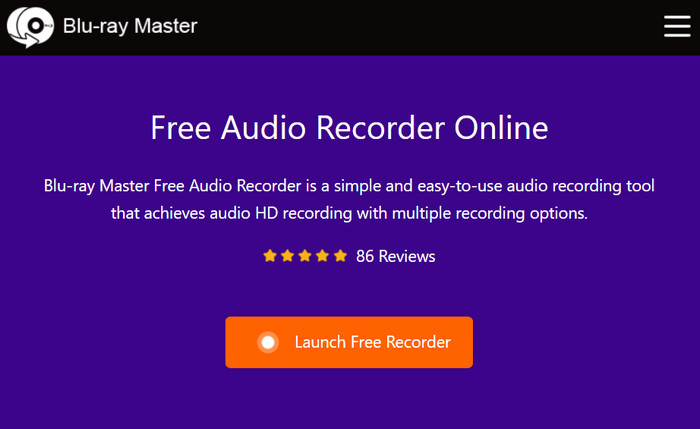
Étape 2.Choisissez simplement le système audio ou le microphone pour enregistrer, ou laissez-les activés pour enregistrer l'audio interne et externe. Cliquez ensuite sur le bouton REC bouton pour démarrer l’enregistrement.
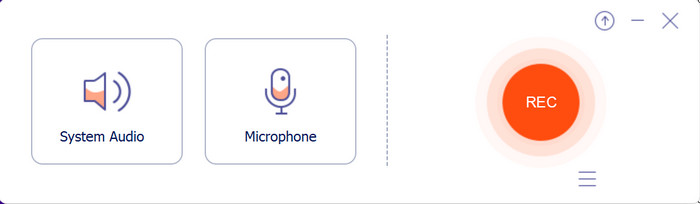
Étape 3.Après avoir capturé l'audio, le programme enregistre le fichier dans la liste d'enregistrement. Ici, vous pouvez écouter, renommer ou supprimer des fichiers audio existants. Cliquez sur le bouton Dossier ouvert bouton pour localiser l'enregistrement dans le dossier de votre ordinateur.
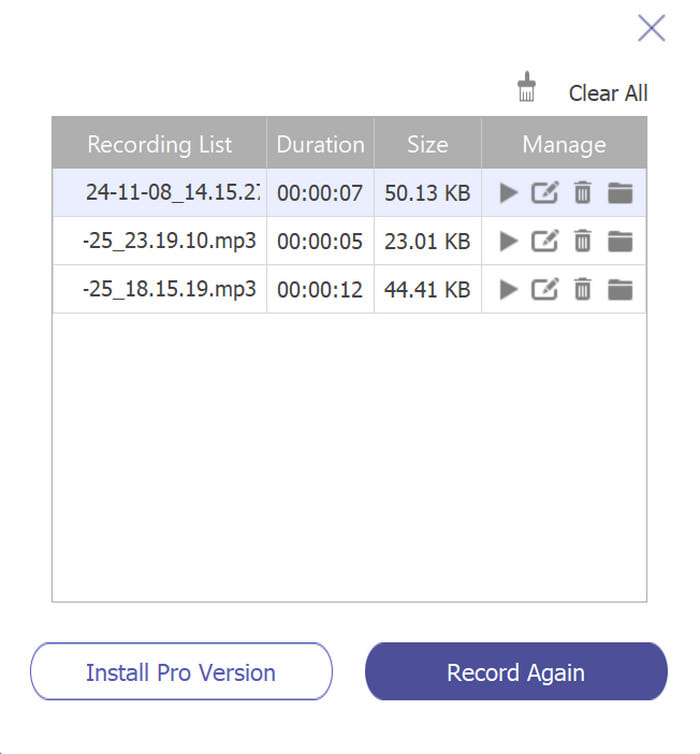
Free Audio Recorder Online propose un moyen plus simple d'enregistrer de l'audio que QuickTime. Il est totalement gratuit, aucun filigrane n'est appliqué et une inscription est requise. Visitez le site Web officiel pour commencer à enregistrer de l'audio dès aujourd'hui.
Partie 5. FAQ sur l'enregistrement d'écran QuickTime avec audio
-
Puis-je enregistrer de l'audio à l'aide de QuickTime Player ?
Oui, vous pouvez. Allez dans le menu Fichier de QuickTime et choisissez l'option Nouvel enregistrement audio. Choisissez la source audio, comme le système audio ou le microphone. Cliquez ensuite sur le bouton rouge pour démarrer l'enregistrement.
-
Pourquoi QuickTime ne peut-il pas capturer l'écran et l'audio simultanément ?
Apple a restreint la capture simultanée de l'écran et du son afin d'empêcher l'enregistrement non autorisé de contenu protégé par des droits d'auteur. Par conséquent, QuickTime est conçu pour ne pas pouvoir enregistrer à la fois l'audio et la vidéo, et les utilisateurs doivent installer des extensions pour rendre cela possible.
-
Quel format audio QuickTime utilise-t-il pour l'enregistrement audio ?
QuickTime utilise le format MOV pour les enregistrements audio et vidéo. Il prend également en charge différents codecs audio, notamment MP3, AAC et ALAC.
Conclusion
Vous avez découvert la meilleure façon d'utiliser le lecteur QuickTime pour enregistrer l'écran avec le son. De plus, vous avez appris que vous devez installer le plugin Soundflower pour enregistrer l'audio à partir du lecteur multimédia. Bien que ce ne soit pas facile, Free Audio Recorder Online est une excellente alternative pour un enregistrement meilleur et plus pratique. Il vous suffit de visiter le site officiel pour enregistrer gratuitement un son de haute qualité.
Plus de Blu-ray Master
- L'enregistrement d'écran QuickTime ne fonctionne pas sur Mac ? Comment réparer
- QuickTime Export MP4 – Convertir QuickTime MOV en MP4
- Tutoriel exploitable pour recadrer une vidéo dans QuickTime Player sur Mac
- Comment accélérer la vidéo dans QuickTime dans les directives complètes
- Découvrez le lecteur QuickTime réputé pour Windows Desktop
- Comment mettre en boucle une vidéo dans QuickTime : lire des vidéos en continu

